今回はBlenderの言語をへ変更する方法について紹介します

Blender使いはじめたのですが英語なので使えません

そんな方は言語設定を変更することをおすすめします
Blenderはもともと海外製のソフトであるため初期設定では英語表記になっています
ただでさえ、3DCGソフトを使用したことがない方にとっては分からないことがいっぱいなのに英語で操作をするのがつらいという方は大勢いるはずです
今回はそんな方のためにBlender言語設定を英語から日本語に変更する方法を実際に表示される項目を確認しながら紹介していきます
- Blender言語設定を変更する手順
- 再起動すると英語に戻ってしまう原因
- Blender言語設定のまとめ

それではさっそく内容に入ります
言語設定を変更する手順
- Blenderを起動する
- Blenderの画面右上の『Edit』に表示される項目から『Preferemces』をクリック
- 『Preferemces』の項目に表示される『Interface』から『Translation』にチェックをつける
- Languageで希望の言語を選択
- 『新規データ』のチェックを外します
- 設定を保存するため表示の左下にある【三】をクリックして『プリファレンスに自動保存』にします

言語設定の手順はこのようになっています
1Blenderを起動する

デスクトップ上にあるBlenderのアイコンをクリックしてBlenderを起動させます
2Blenderの画面右上の『Edit』に表示される項目から『Preferemces』をクリック
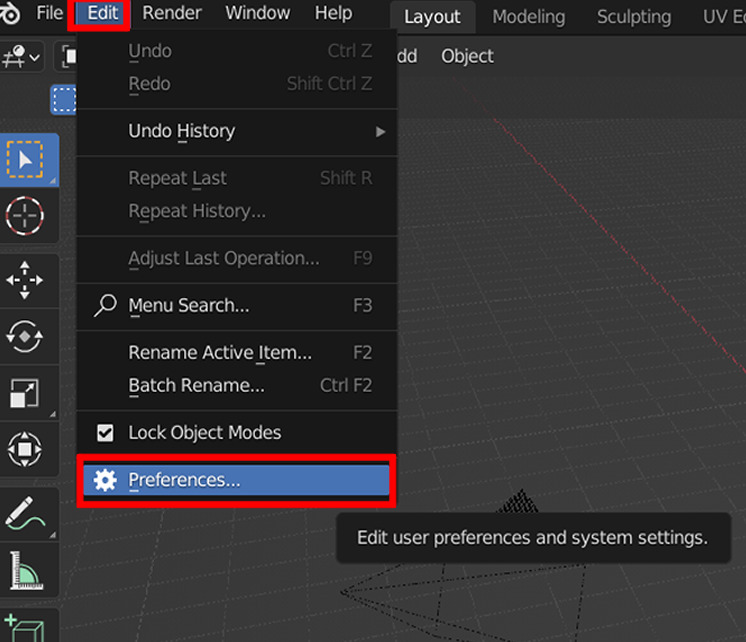
Blenderを起動することで表示される画面の右上の【Edit】をクリックします
【Edit】をクリックすいることによって表示される【Preference】を選択して先にすすみます

このタイミングでは英語でしか設定を変更できないので画像を参考にして設定を行ってください
3『Preferemces』の項目に表示される『Interface』から『Translation』に項目を確認
『Preference』ではいろいろな設定が行えるわけですが今回は『interface』を選択することによって以下のような表示になります
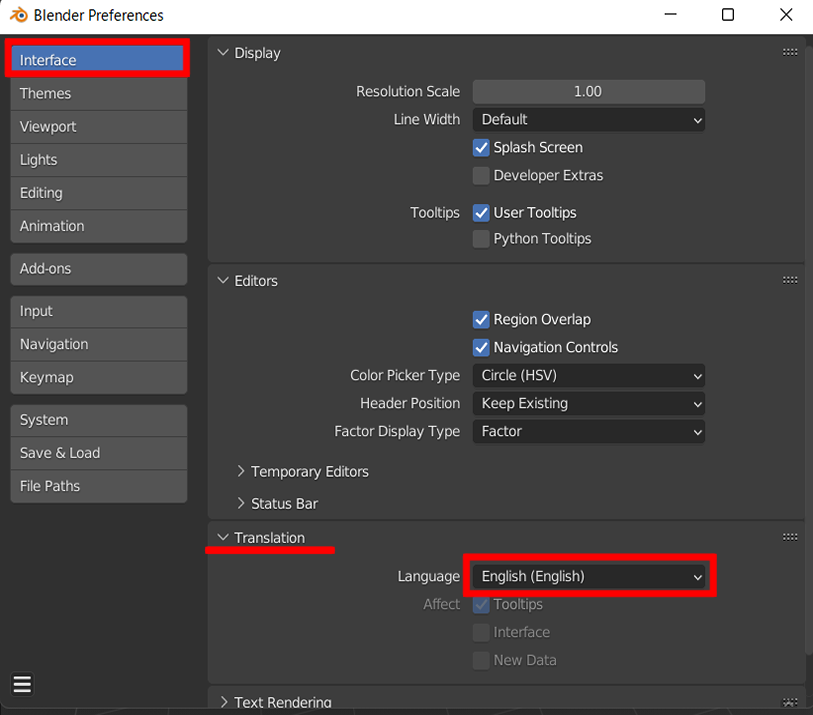
『interface』の項目から『translation』に注目します
現段階では英語に設定されているためLanguageは【English】に設定されています
『English』の箇所をクリックします
4Languageで希望の言語を選択
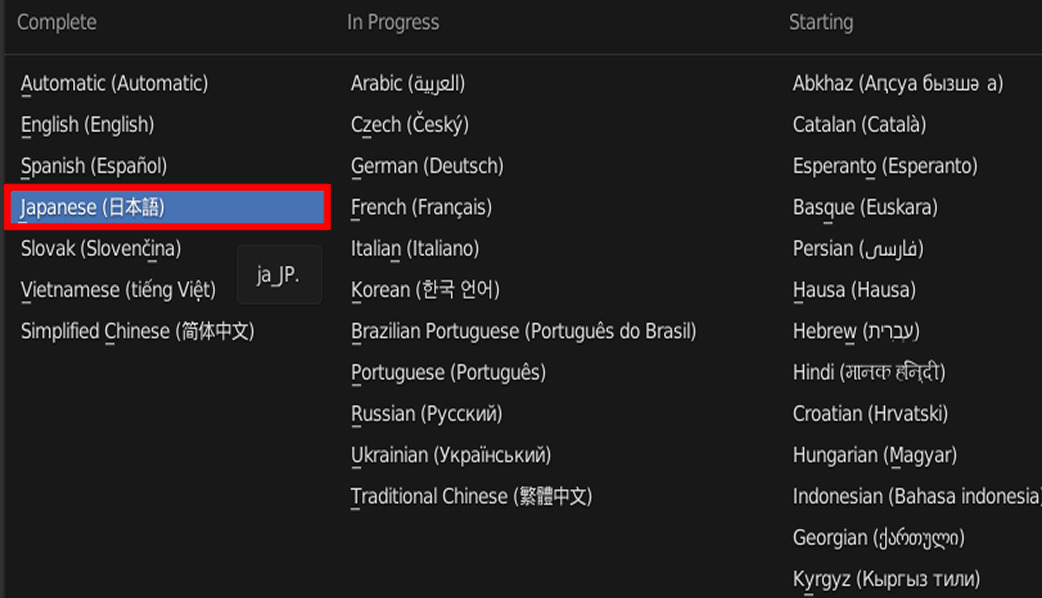
表示される項目から『Japanese(日本語)』を選択します
これにより言語が英語から日本語に切り替わります
さきほどの『interface』の項目も以下のように日本語の表記に切り替わります
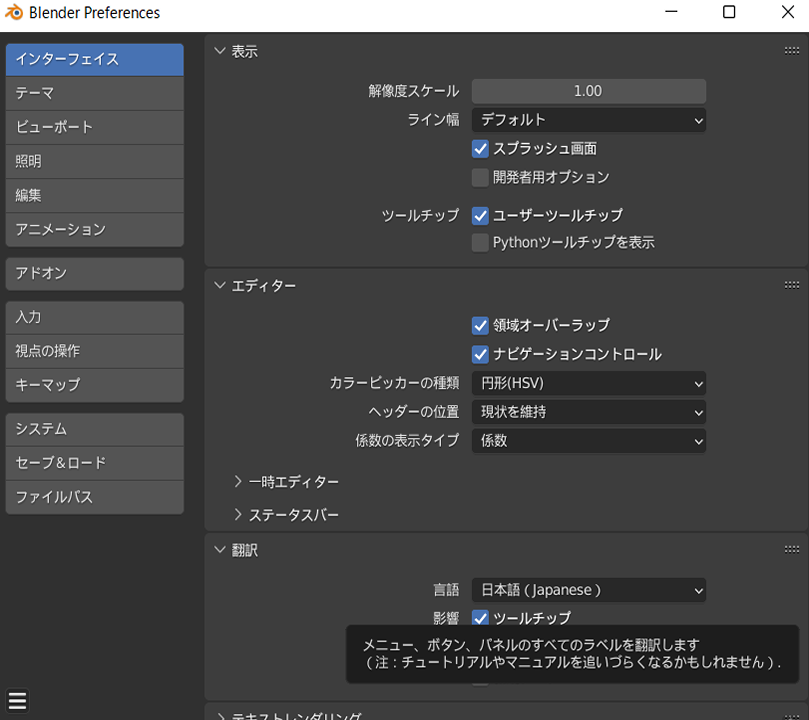
5『新規データ』のチェックを外します
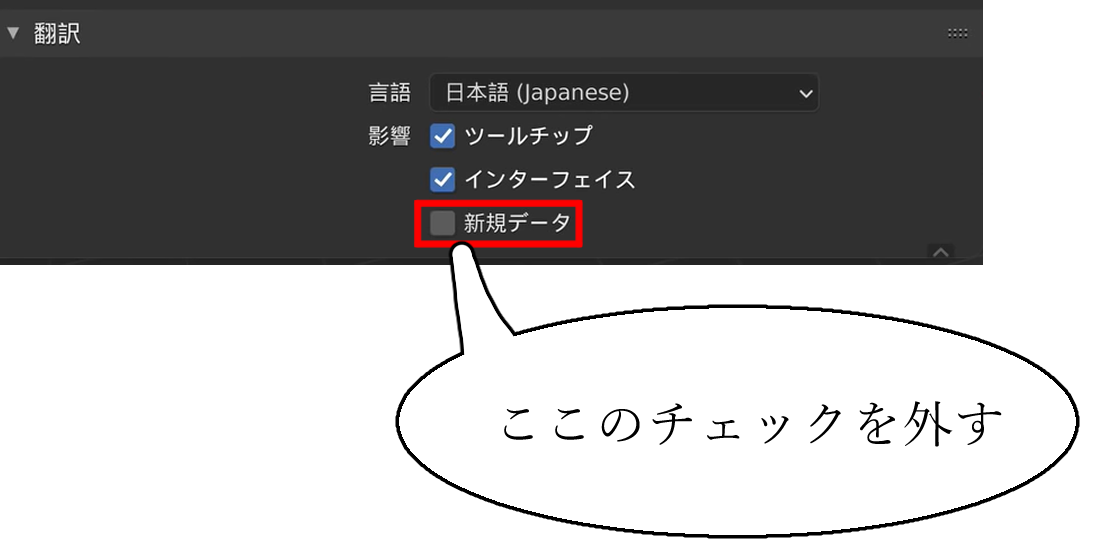
6設定を保存するため表示の左下にある【三】をクリックして『プリファレンスに自動保存』にします
『プリンファレンスに自動保存』を設定することによって『プリファレンス』上で行われた設定の変更が随時自動で保存されるようになります
つまり、今回の設定でいうならば言語を英語から日本語に切り替えた設定を今後Blenderを起動するたびに行う必要がなくなります
基本的に日本語でBlenderを使用する予定の方はぜひこの『プリファレンスに自動保存』をこのタイミングで設定することをおすすめします
手順通り行ったはずなのに英語に戻ってしまう原因
手順通り行ったはずなのに新たにBlenderを開くとまた英語に戻ってしましました
そんなときまず確認してほしいのが以下2つです
- 言語設定後にきちんと『プリファレンス』をクリックしたか確認
- 一度PC再起動してみる
たとえ一度言語を変更することができたとしても変更した設定が保存されていなければ次にBlenderを起動するときに言語設定が初期の状態に戻ってしまいます
つまり、英語として表示されてしまうのです
言語設定をしたら必ず『プリファレンスを保存』をクリックするようにしましょう
Blenderの設定上問題がなかったとしもPC上で何かしらの問題が発生していることがあります
PCを再起動すれば解決することも多いのでおかしいなと思ったらとりあえずPCを先どうしてから再度言語設定をおこなってみてください
Blender言語設定のまとめ
いかがでしたか?
今回は無料3DCGソフトBlenderの言語変更設定について紹介しました
手順通り行えば初心者の方でも簡単に日本語に変更することができます
日本語や英語以外の言語でBlenderを使用してみたい方はこの機会に今回紹介した手順で言語設定を変更してみてください

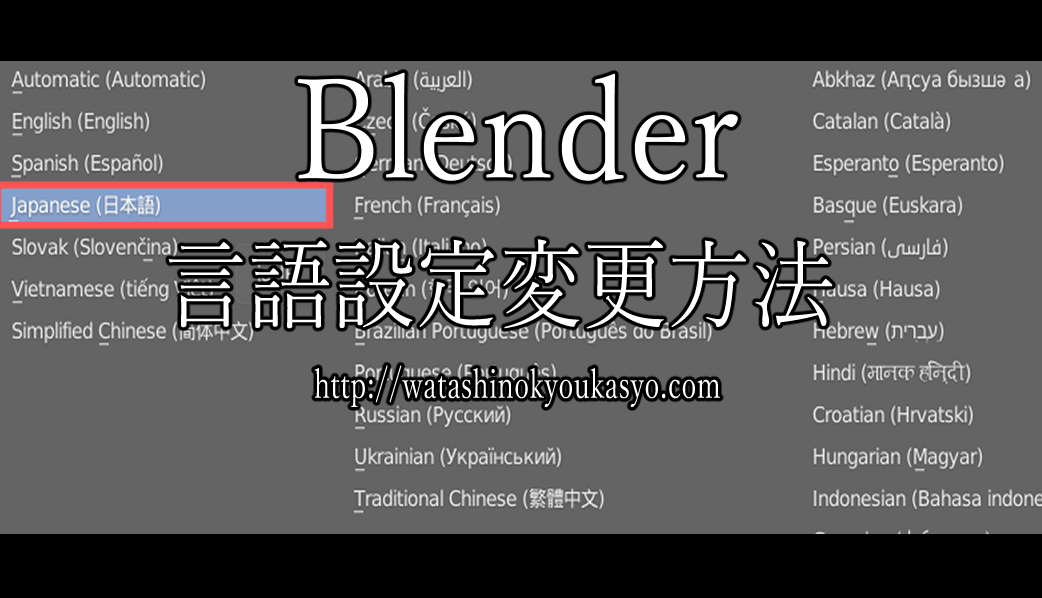


コメント